1. Отидете в менюто "Добавяне" и изберете подменю "обект" (фиг. P9.1).

В този случай, ще се появи прозорец със списък обект. Ние сме на списък «Microsoft Equation» и даде команда "OK" (фиг. P9.2.).
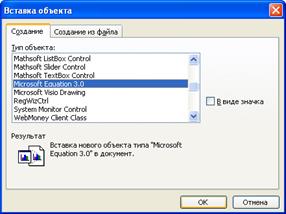
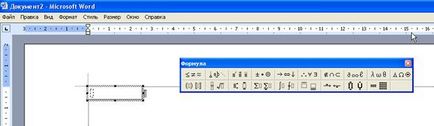
Математически стил не определя шрифта и стила на знака. Когато се работи с този стил използва специален алгоритъм за разпознаване на имената на математически функции като грях, влезте или EXP. Името на функцията се определя на стила на "функция" не е свързано с това писмо от името са в стила на "променливата".
Стил "текст" се използва, когато не е необходимо да се признае, сред входящите думи, функционира имена, променливи, вектори, матрици и други математически елементи. автоматично разпознаване на математически символи за този стил и форматиране се изпълнява. Интервалите между стила на думи "текст" се добавя чрез натискане на клавиша за интервал. В този стил, е препоръчително да се използва основно текстов документ със същите форми, знаци.
"Функция" Style се използва за записване за отбелязване стандартни математически функции като грях и влезте. В този стил, е препоръчително да се използва основно текстов документ със същите форми, знаци.
Style "променлив" се използва в отбелязването на променливи и константи. В този стил, е препоръчително да се използва основно текстов документ, но с курсив знаци.
Този стил се използва за писане на малки гръцки букви. Той използва символ на шрифта, обикновено в курсив.
Стил "матрица-вектор" се използва в матрица и вектор нотация. Обикновено, вие използвате същия шрифт като за "променлива" стил, само с курсив. Понякога се използва този стил безсерифен шрифтове, като Helvetica.
Приложение 10
С помощта на "Решения за търсене"
програма MS Excel
В "Solver" се намира в "Услугата" от менюто. Ако функцията "Solver" не е в списъка, трябва да го свържете. За да направите това, щракнете върху "Инструменти", изберете раздел "добавки" и отбележете "Solver" в прозореца, който се появява и натиснете "ОК". След това, функцията "Търсене на решения" ще се появи в "Услугата" от менюто
Функцията диалогов прозорец за намиране разтвор е както следва (Фиг. P10.1).

Свързани статии
